【摘要】:偏心椭圆柱管是由两个平行面上相互错开的、形状大小相同的椭圆放样形成的构件。图2.6.1 偏心椭圆柱管及其展开图样Task1.创建偏心椭圆柱管Step1.新建一个NX钣金模型文件,命名为eccentric_ellipse_pipe。图2.6.2 放样弯边特征1图2.6.2 放样弯边特征1图2.6.3 起始截面草图图2.6.3 起始截面草图定义终止截面。Task2.展平偏心椭圆柱管单击按钮,完成放样弯边特征1的创建。

偏心椭圆柱管是由两个平行面上相互错开的、形状大小相同的椭圆放样形成的构件。下面以图2.6.1所示的模型为例,介绍在UG中创建和展开偏心椭圆柱管的一般过程。
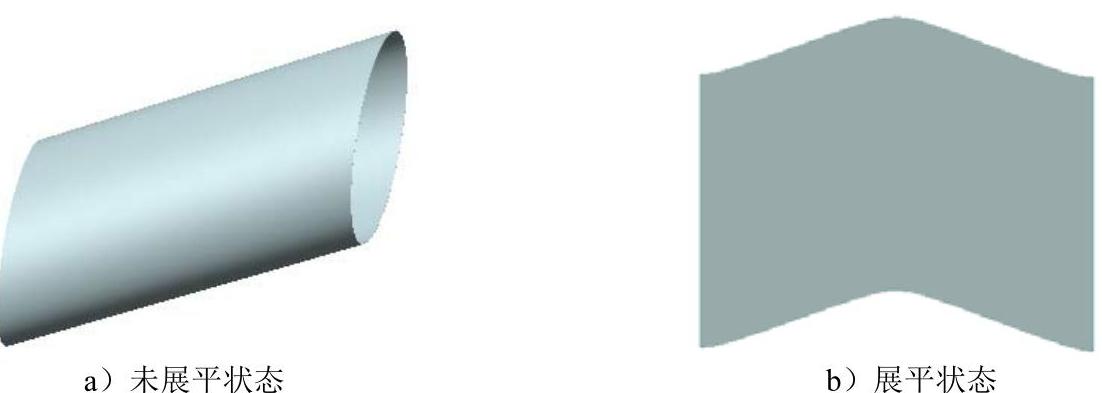
图2.6.1 偏心椭圆柱管及其展开图样
Task1.创建偏心椭圆柱管
Step1.新建一个NX钣金模型文件,命名为eccentric_ellipse_pipe。
Step2.创建基准平面1。选择下拉菜单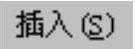


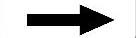
 命令;在
命令;在 区域的下拉列表中选择
区域的下拉列表中选择 选项,选取XY平面为参考平面,在
选项,选取XY平面为参考平面,在 文本框内输入偏移距离值600;单击
文本框内输入偏移距离值600;单击 按钮,完成基准平面1的创建。
按钮,完成基准平面1的创建。
Step3.创建图2.6.2所示的放样弯边特征1。
(1)选择命令。选择下拉菜单
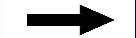

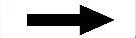
 命令,系统弹出“放样弯边”对话框。
命令,系统弹出“放样弯边”对话框。
(2)定义起始截面。选取XY平面为草图平面,选中 区域的
区域的 复选框,绘制图2.6.3所示的截面草图。
复选框,绘制图2.6.3所示的截面草图。

图2.6.2 放样弯边特征1
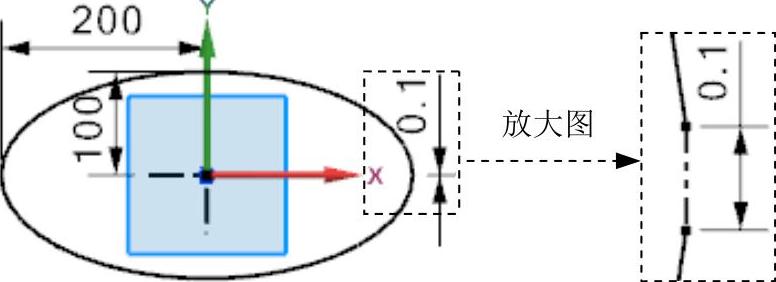 (www.xing528.com)
(www.xing528.com)
图2.6.3 起始截面草图
(3)定义终止截面。选取基准平面1为草图平面,取消选中 区域的
区域的 复选框,绘制图2.6.4所示的截面草图。
复选框,绘制图2.6.4所示的截面草图。
(4)定义厚度。在 区域中单击“反向”按钮
区域中单击“反向”按钮 调整厚度方向,单击
调整厚度方向,单击 文本框右侧的
文本框右侧的 按钮,在系统弹出的快捷菜单中选择
按钮,在系统弹出的快捷菜单中选择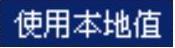 命令,然后在
命令,然后在 文本框中输入数值1.0。
文本框中输入数值1.0。
(5)单击 按钮,完成放样弯边特征1的创建。
按钮,完成放样弯边特征1的创建。
Step4.保存钣金件模型。
Task2.展平偏心椭圆柱管
创建图2.6.1b所示的展平实体。选择下拉菜单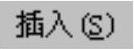
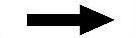

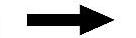
 命令;选取图2.6.5所示的固定面,然后选取图2.6.5所示的模型边线为方位参考;单击
命令;选取图2.6.5所示的固定面,然后选取图2.6.5所示的模型边线为方位参考;单击 按钮,完成展平实体的创建;将模型另存为eccentric_ellipse_pipe_unfold。
按钮,完成展平实体的创建;将模型另存为eccentric_ellipse_pipe_unfold。
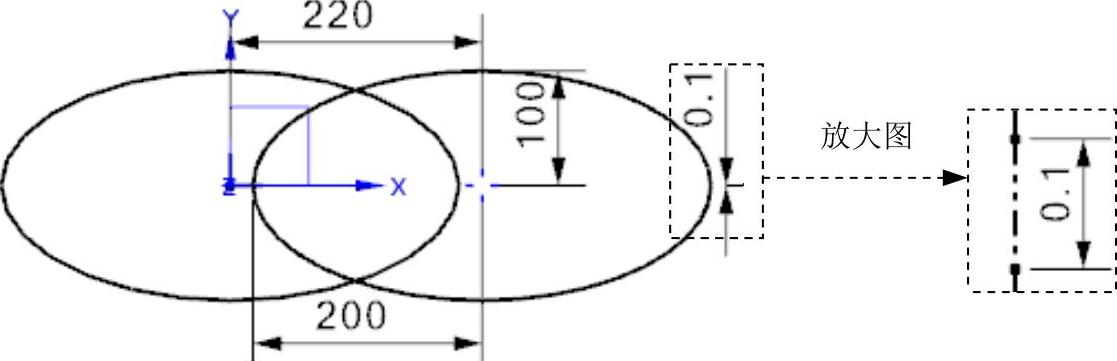
图2.6.4 终止截面草图
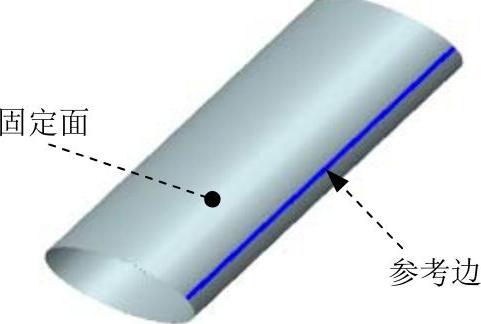
图2.6.5 选取固定面和参考边
免责声明:以上内容源自网络,版权归原作者所有,如有侵犯您的原创版权请告知,我们将尽快删除相关内容。




